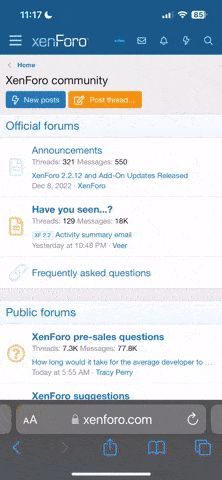Ein kleiner Guide wie ihr den mittlerweile funktionierenden ArmA III Launcher benutzt.
!!!Der Launcher muss das erste mal online gestartet werden. Wenn ihr Auf Steam offline seid und den Launcher das erste mal startet ist er nicht bedienbar!!!
1)
Starte ArmA III
2)
Wähle im Pop-Up Menü "Open Launcher".

Danach öffnet sich ein zusätzliches Fenster.
Der Launcher ist aufgeteilt in 3 Kategorien: "Neuigkeiten","Parameter" und "Mods"
2.1 NEUIGKEITEN:

Unter "Neuigkeiten" findet alle bzw. die neusten SITREPS, TECHREPS, SPOTREPS und OPREPS von BIS.
2.2 PARAMETER:
Der Parameter-Tab ist aufgeteilt in Basis und Geskriptet.
2.2.1 Basis:

- Mods: Wenn aktiviert muss dahinter der Pfad zum Mod stehen. Dadurch ist es auch möglich Mods zu starten, die nicht im ArmA III Hauptverzeichnis
sind zu starten.
- Kein Splash: Unterbindet Die Präsentationsbildschirme vor dem Hauptmenü. Wenn aktiviert startet das Spiel, der Bildschirm bleibt längere Zeit
Schwarz und der Spieler wird sofort ins Hauptmenü geworfen.
- Intro Überspringen: Vermutlich zusätzlich zu "Kein Splash"
- Fenstermodus: Startet das Spiel im Fenstermodus
- Profil: Das Spielerprofil kann ausgewählt werden, mit dem gespielt werden will.
- Grundeinstellungen wiederherstellen: Setzt alle Einstellungen auf Standart zurück.
2.2.2 Geskriptet:

- Geskriptet: UNBEKANNT
- Client:
- Server IP: Hier die IP vom Server eingeben, auf den connected werden soll.
- Server-Port: Der dazugehörige Port.
- Server-Passwort: Falls vorhanden, das Passwort des Servers.
- Sitzung hosten: Startet eine Multiplayer-Session (Nicht dediziert).
- Host:
- Server: Startet einen dedizierten Server.
- Server-Port: Gibt den Server-Port an.
- PID: Pfad anzugeben, wo die Server-PID eingetragen werden kann.
- Ranking: Pfad anzugeben, in der die Ranking-Infos für den Server stehen.
- Netlog: Wenn aktiviert, protokolliert Netzwerkverkehr.
- Cfg: Pfad anzugeben, der zur Server-Konfigurationsdatei führt (Grafik).
- Konfig: Pfad anzugeben, der zur Server-Konfigurationsdatei für Server-spezifische Infos führt (Admin Passwort)
- BEpatch: Pfad für BattleEye Auto-Updates
- Dedizierter Server: Angabe der IP-Adresse des Servers
- Autor:
- Buldozer: Startet ArmA III im Buldozermodus und nur im Mapping notwendig.
- Init-Skript: Eingetragenes Skript wird im ArmA III Hauptmenü abgespielt. (Wsh. nur spieleigene Skripte möglich)
- Nichts tun: Engine schaltet sich nach dieser Option ab (Sinnlos?!)
- Keine Pause: Auch wenn das Spiel minimiert ist, läuft es weiter.
- Kein Sound: Sound ist komplett aus
- Kein Land: Startet ohne geladene Spielwelt (Für nicht Editor-Menschen sinnvoll)
- Zeigt Skriptfehler: Zeigt gemachte Skriptfehler an (Für Skripter sinnvoll)
- Autotest: Pfad anzugeben, damit Mission als Test-Mission geladen werden kann.
- Beta: Pfad anzugeben, der zu einem BETA-Unterordner führt.
- Kompatibilität:
- Kein Context-Puffer: Verbesserte "Performance"
2.3 MODS:

- Liste der verfügbaren Mods wird alphabetisch und aktiviert/deaktiviert angezeigt.
- Voreinstellung "Ungespeicherte Voreinstellung": Hier können Modzusammenstellungen gespeichert werden.
- Drop-Down Pfeil bei jeder Mod-Zeile gibt Zusätzliche Infos zum Mod
- +STEAMZEICHEN: Öffnet den Workshop
- +ORDNERZEICHEN: Öffnet einen Datei-Browser von dem aus zusätzliche Mods irgendwo auf dem PC hinzugefügt werden können.
3) Gehe auf das Zahnrad in der oberen Rechten Ecke

-Optionen:
- Sprache einstellen
- "Benutze keinen Web-Browser, sondern den Steam-Client" aktivieren falls nicht aktiviert.
- "Hardwarebeschleunigung deaktivieren" deaktivieren.
- Unter "Mod-Verwaltung" auf "Hinzufügen" klicken:
- Über den Datei-Browser den Pfad zum ArmA III Hauptverzeichnis angeben (als Bsp: "A:\Spiele\Steam\SteamApps}\common\ArmA 3").
- Hierbei sind mehrere Verzeichnisse möglich und können jederzeit entfernt werden.
PRAKTISCHERWEISE SOLLTEN ALLE ARMA III MODS IM ARMA III HAUPTVERZEICHNIS INSTALLIERT WERDEN.
4) Auf den "Mods"-Tab wechseln, gewünschte Mods aktivieren und Spiel über den links unten vorhanden Button "Spielen", starten.
!!!Der Launcher muss das erste mal online gestartet werden. Wenn ihr Auf Steam offline seid und den Launcher das erste mal startet ist er nicht bedienbar!!!
1)
Starte ArmA III
2)
Wähle im Pop-Up Menü "Open Launcher".
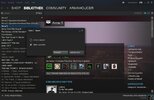
Danach öffnet sich ein zusätzliches Fenster.
Der Launcher ist aufgeteilt in 3 Kategorien: "Neuigkeiten","Parameter" und "Mods"
2.1 NEUIGKEITEN:
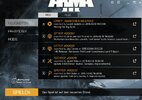
Unter "Neuigkeiten" findet alle bzw. die neusten SITREPS, TECHREPS, SPOTREPS und OPREPS von BIS.
2.2 PARAMETER:
Der Parameter-Tab ist aufgeteilt in Basis und Geskriptet.
2.2.1 Basis:
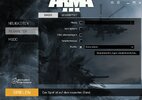
- Mods: Wenn aktiviert muss dahinter der Pfad zum Mod stehen. Dadurch ist es auch möglich Mods zu starten, die nicht im ArmA III Hauptverzeichnis
sind zu starten.
- Kein Splash: Unterbindet Die Präsentationsbildschirme vor dem Hauptmenü. Wenn aktiviert startet das Spiel, der Bildschirm bleibt längere Zeit
Schwarz und der Spieler wird sofort ins Hauptmenü geworfen.
- Intro Überspringen: Vermutlich zusätzlich zu "Kein Splash"
- Fenstermodus: Startet das Spiel im Fenstermodus
- Profil: Das Spielerprofil kann ausgewählt werden, mit dem gespielt werden will.
- Grundeinstellungen wiederherstellen: Setzt alle Einstellungen auf Standart zurück.
2.2.2 Geskriptet:
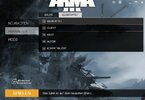
- Geskriptet: UNBEKANNT
- Client:
- Server IP: Hier die IP vom Server eingeben, auf den connected werden soll.
- Server-Port: Der dazugehörige Port.
- Server-Passwort: Falls vorhanden, das Passwort des Servers.
- Sitzung hosten: Startet eine Multiplayer-Session (Nicht dediziert).
- Host:
- Server: Startet einen dedizierten Server.
- Server-Port: Gibt den Server-Port an.
- PID: Pfad anzugeben, wo die Server-PID eingetragen werden kann.
- Ranking: Pfad anzugeben, in der die Ranking-Infos für den Server stehen.
- Netlog: Wenn aktiviert, protokolliert Netzwerkverkehr.
- Cfg: Pfad anzugeben, der zur Server-Konfigurationsdatei führt (Grafik).
- Konfig: Pfad anzugeben, der zur Server-Konfigurationsdatei für Server-spezifische Infos führt (Admin Passwort)
- BEpatch: Pfad für BattleEye Auto-Updates
- Dedizierter Server: Angabe der IP-Adresse des Servers
- Autor:
- Buldozer: Startet ArmA III im Buldozermodus und nur im Mapping notwendig.
- Init-Skript: Eingetragenes Skript wird im ArmA III Hauptmenü abgespielt. (Wsh. nur spieleigene Skripte möglich)
- Nichts tun: Engine schaltet sich nach dieser Option ab (Sinnlos?!)
- Keine Pause: Auch wenn das Spiel minimiert ist, läuft es weiter.
- Kein Sound: Sound ist komplett aus
- Kein Land: Startet ohne geladene Spielwelt (Für nicht Editor-Menschen sinnvoll)
- Zeigt Skriptfehler: Zeigt gemachte Skriptfehler an (Für Skripter sinnvoll)
- Autotest: Pfad anzugeben, damit Mission als Test-Mission geladen werden kann.
- Beta: Pfad anzugeben, der zu einem BETA-Unterordner führt.
- Kompatibilität:
- Kein Context-Puffer: Verbesserte "Performance"
2.3 MODS:
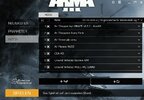
- Liste der verfügbaren Mods wird alphabetisch und aktiviert/deaktiviert angezeigt.
- Voreinstellung "Ungespeicherte Voreinstellung": Hier können Modzusammenstellungen gespeichert werden.
- Drop-Down Pfeil bei jeder Mod-Zeile gibt Zusätzliche Infos zum Mod
- +STEAMZEICHEN: Öffnet den Workshop
- +ORDNERZEICHEN: Öffnet einen Datei-Browser von dem aus zusätzliche Mods irgendwo auf dem PC hinzugefügt werden können.
3) Gehe auf das Zahnrad in der oberen Rechten Ecke
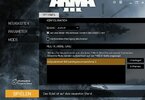
-Optionen:
- Sprache einstellen
- "Benutze keinen Web-Browser, sondern den Steam-Client" aktivieren falls nicht aktiviert.
- "Hardwarebeschleunigung deaktivieren" deaktivieren.
- Unter "Mod-Verwaltung" auf "Hinzufügen" klicken:
- Über den Datei-Browser den Pfad zum ArmA III Hauptverzeichnis angeben (als Bsp: "A:\Spiele\Steam\SteamApps}\common\ArmA 3").
- Hierbei sind mehrere Verzeichnisse möglich und können jederzeit entfernt werden.
PRAKTISCHERWEISE SOLLTEN ALLE ARMA III MODS IM ARMA III HAUPTVERZEICHNIS INSTALLIERT WERDEN.
4) Auf den "Mods"-Tab wechseln, gewünschte Mods aktivieren und Spiel über den links unten vorhanden Button "Spielen", starten.